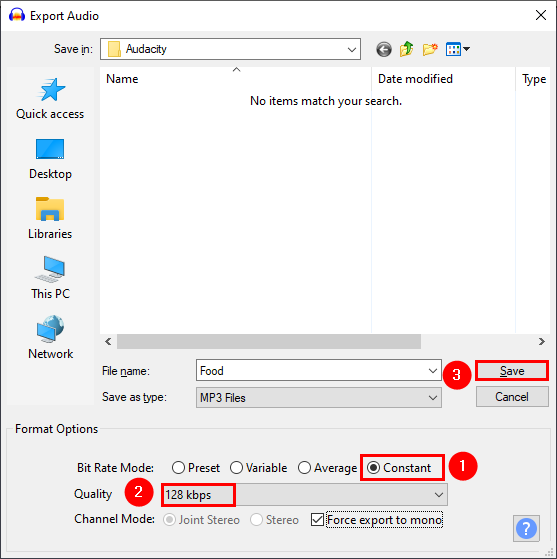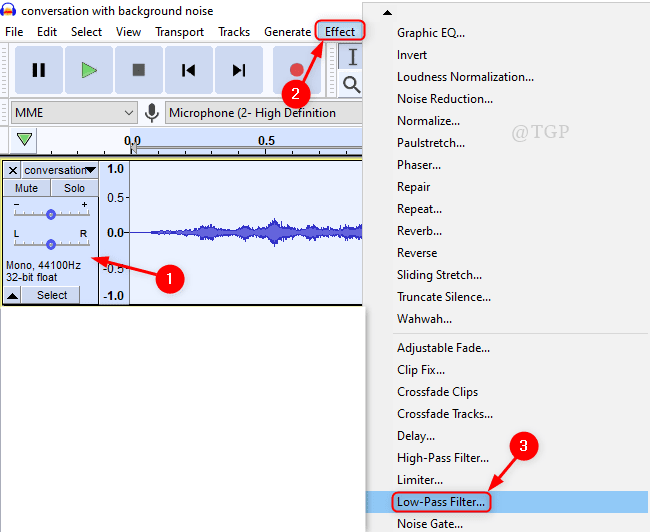Perjungimo klavišas yra ne kas kita, o klavišas, naudojamas įjungti arba išjungti jūsų sistemos funkciją. Pavyzdžiui, „Windows“ operacinės sistemos „Caps Lock“, „Num Lock“ arba „Scroll Lock“ funkcija. Kai paspausite šiuos perjungimo mygtukus, pasigirs garsas, pranešantis, kad paspaudėte perjungimo mygtukus, o ši funkcija ypač skirta tiems, kurie turi pažinimo negalią. Bet jei manote, kad šis garsas erzina ir norite išjungti perjungimo klavišų garsą savo sistemoje, tada toliau skaitykite šį straipsnį, kuris padės jums išjungti perjungimo klavišo garsą 3 metodus.
Turinys
1 būdas: nustatymų programoje
1 žingsnis: Paspauskite Laimėk klavišą klaviatūra ir įveskite tekstą nustatymus.
Tada spustelėkite Nustatymai iš paieškos rezultatų, kaip parodyta toliau.

2 žingsnis: Spustelėkite Prieinamumas kairiojoje srityje ir slinkite žemyn puslapiu ir spustelėkite Klaviatūra dešinėje lango pusėje, kaip parodyta žemiau.

3 veiksmas: spustelėkite perjungimo mygtuką, kad išjungtumėte Perjungimo klavišai garsas, kaip parodyta žemiau.

Uždarykite nustatymų langą.
Dabar galite išbandyti pakeitimus paspausdami bet kurį perjungimo klavišą.
Tikimės, kad jums patiko šis metodas.
2 būdas: iš valdymo skydelio
1 žingsnis: Paspauskite Win + R klaviatūros klavišus kartu, kad atidarytumėte paleisties dialogo langą.
2 žingsnis: Dialogo lange Vykdyti įveskite kontrolė ir pataikė Įeikite Raktas.

3 veiksmas: Spustelėkite Lengva prieiga iš parinkčių sąrašo, kaip parodyta toliau.

3 veiksmas: Spustelėkite Pakeiskite klaviatūros veikimo būdą parinktį Lengvos prieigos centre, kaip parodyta toliau.

4 veiksmas: Štai, panaikinkite žymėjimą Įjunkite perjungimo klavišus žymimąjį laukelį spustelėdami jį, kaip parodyta toliau esančioje ekrano kopijoje.

5 veiksmas: Baigę spustelėkite Taikyti ir Gerai atlikti pakeitimus.

Tai išjungs klaviatūros perjungimo klavišo garsą.
Galiausiai uždarykite valdymo skydelio langą.
Tikimės, kad jums patiko šis metodas.
3 būdas: naudokite sparčiuosius klavišus
Spartusis klaviatūros klavišas yra vienas iš paprasčiausių būdų išjungti klaviatūros perjungimo klavišo garsą jūsų sistemoje.
1 žingsnis: Paspauskite ir palaikykite Num Lock klavišą 5 sekundes.
Po 5 sekundžių pasigirs vienas pyptelėjimas, pranešantis, kad perjungimo klavišo garsas nutildytas.

2 žingsnis: Paspauskite ir palaikykite Num lock klavišą 5 sekundes.
Tai atvers raginimo tęsti langą.
3 veiksmas: Spustelėkite Taip norėdami įjungti perjungimo klavišo garsą arba Nr norėdami atšaukti užduotį.

Tokiu būdu galite labai lengvai įjungti / išjungti perjungimo klavišo garsą sistemoje naudodami sparčiuosius klavišus.
Tai viskas!
Tikimės, kad šis straipsnis buvo įdomus ir naudingas.
Prašome palikti mums komentarus žemiau.
Ačiū!